如何用PS设计双11美妆促销海报发布时间:暂无
1、【打开】PS软件,【新建】任意大小的画布。具体效果如图示。
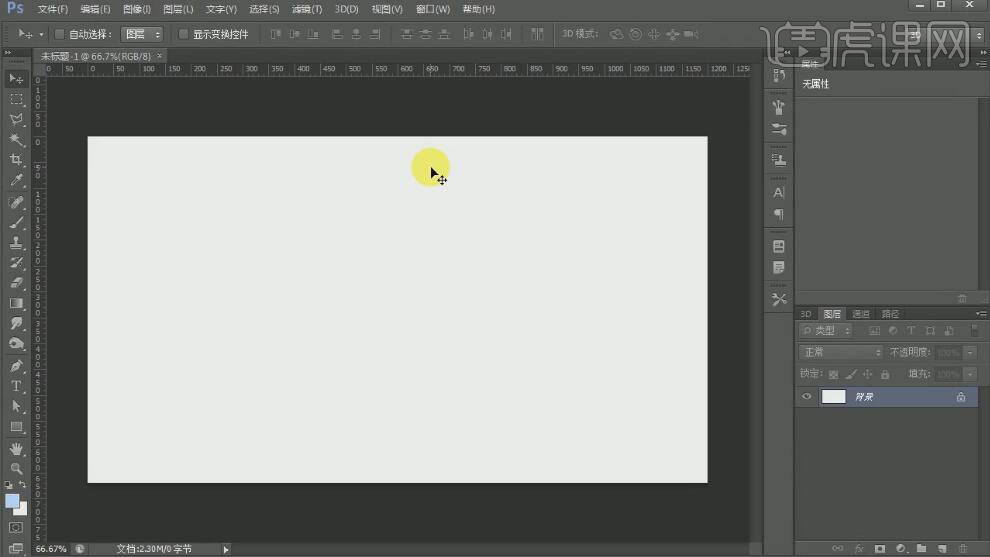
2、按【Ctrl+J】复制背景图层,打开【图层样式】-【颜色叠加】,具体参数如图示。具体效果如图示。
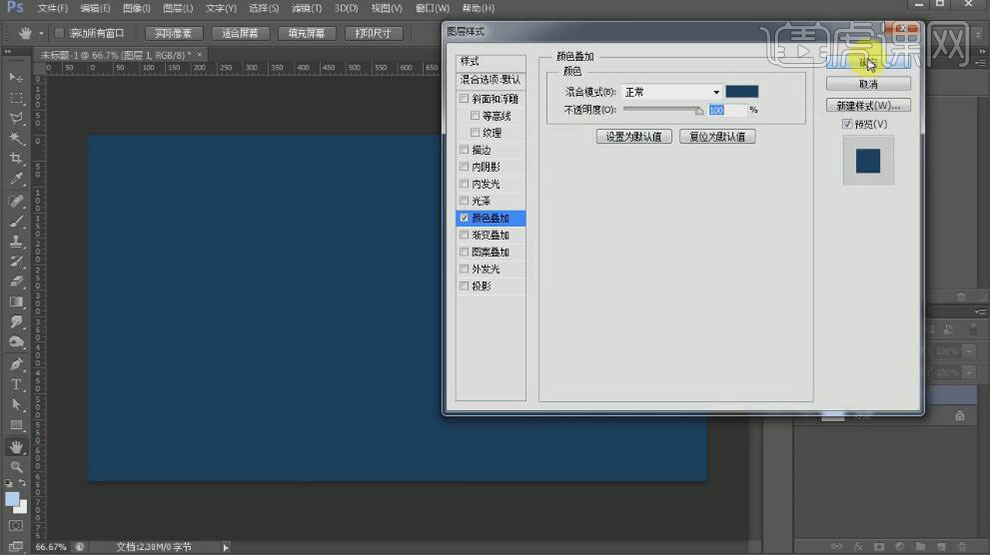
3、【打开】素材文档,【选择】祥云素材,【拖入】画布,调整大小,并放置画面合适的位置,【图层模式】正片叠底。具体效果如图示。
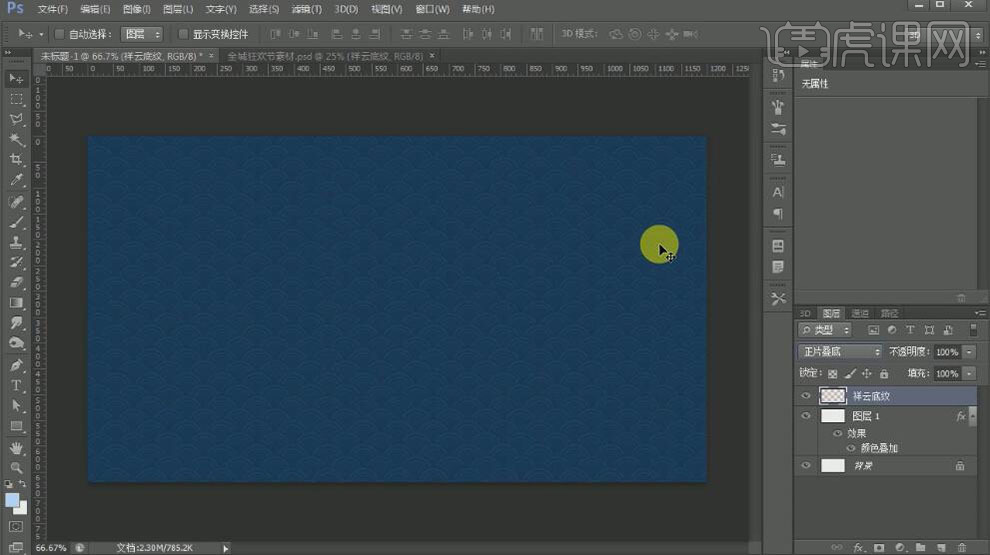
4、【新建】图层,使用【钢笔工具】绘制出一个合适大小的四边形,按【Ctrl+Enter】转换为选区,【填充】深灰色,按【Ctrl+D】取消选区。具体效果如图示。
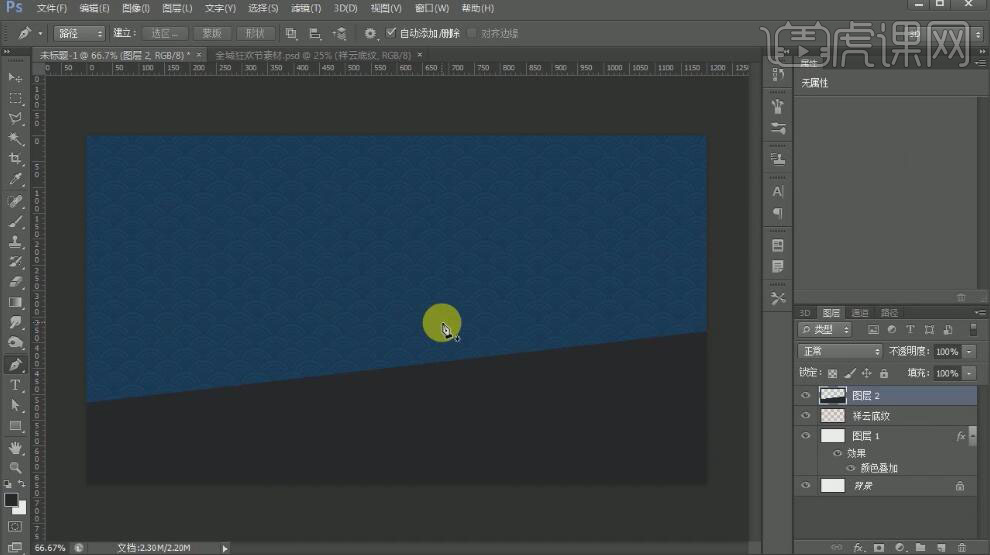
5、【新建】亮度对比度,单击【剪切蒙版】,具体参数如图示。具体效果如图示。
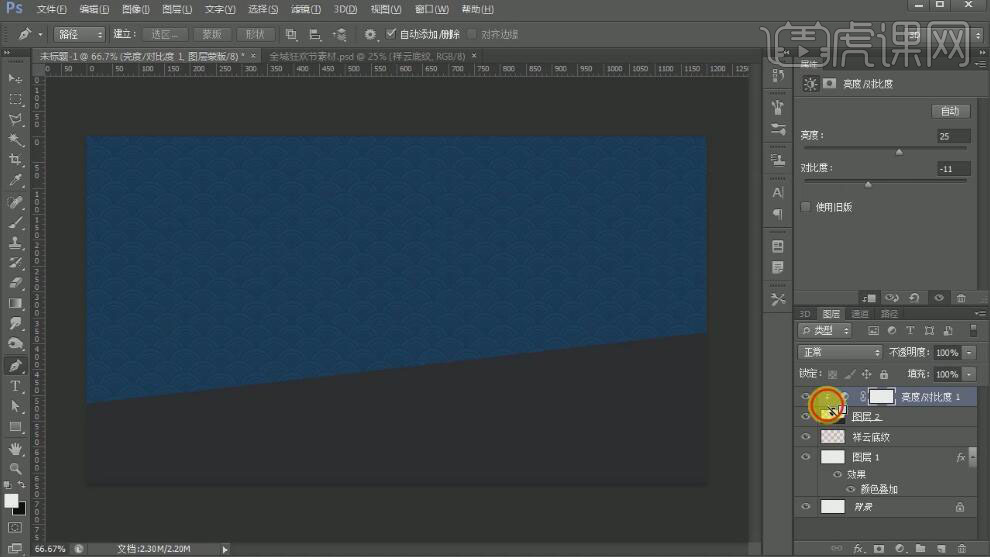
6、【选择】折纸素材,调整大小,并放置画面合适的位置,【图层模式】正片叠底。按Ctrl单击四边形图层【载入选区】,单击【图层蒙版】。具体效果如图示。
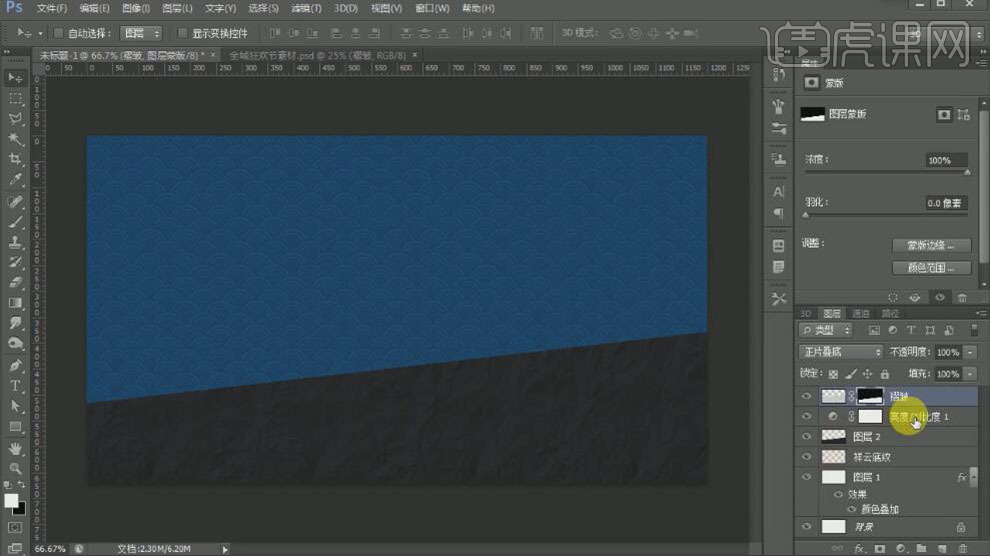
7、【拖入】树叶素材,调整大小并放置画面合适的位置。打开【图层样式】-【颜色叠加】,具体参数如图示。具体效果如图示。
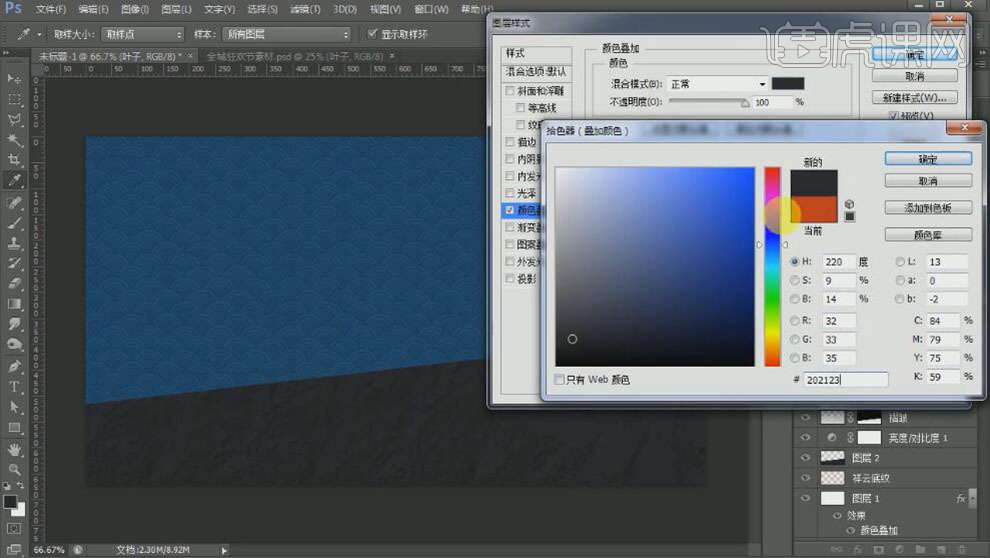
8、添加【投影】,具体参数如图示。具体效果如图示。

9、【拖入】纸纹素材,调整大小,并放置合适的位置。【图层模式】正片叠底,按Ctrl单击树叶图层【载入选区】,单击【图层蒙版】。具体效果如图示。
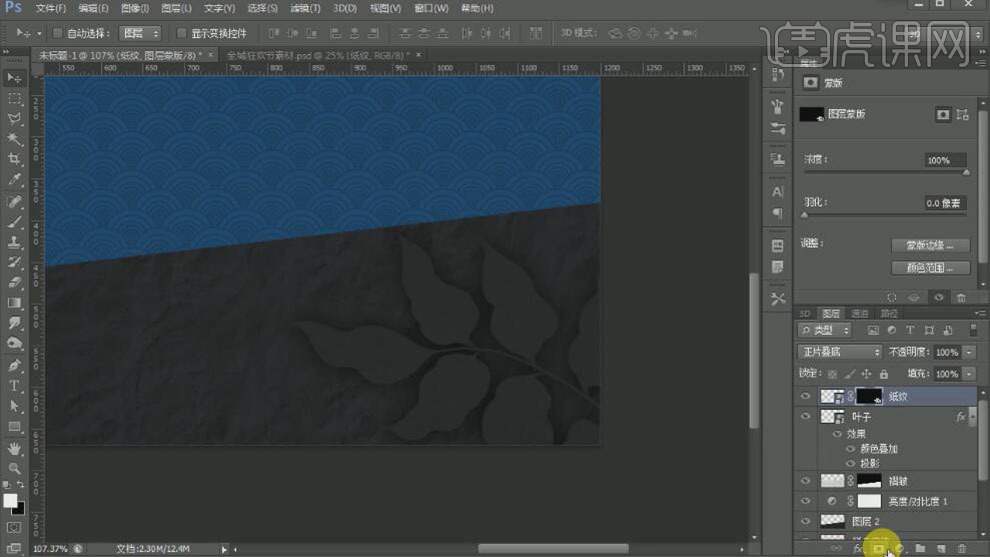
10、【复制】叶子图层,调整图层顺序。单击【滤镜】-【其他】-【高反差保值】,具体参数如图示。具体效果如图示。
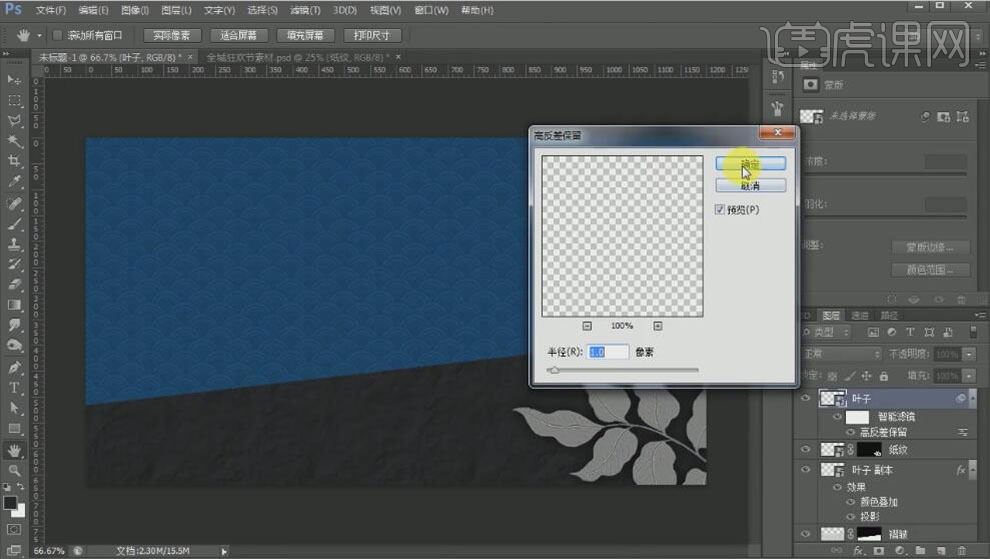
11、【图层模式】线性光,【不透明度】9%。具体效果如图示。
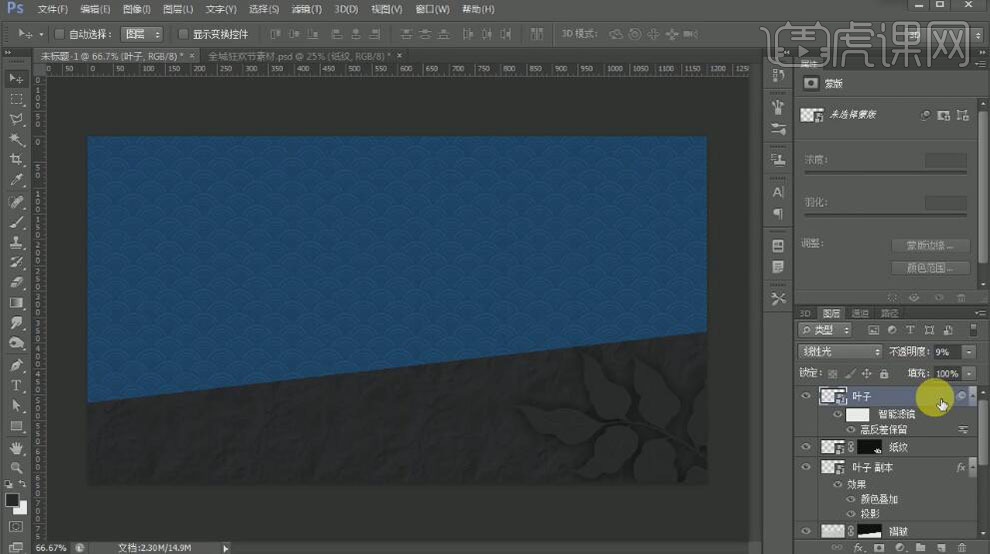
12、【选择】叶子关联图层,按【Ctrl+G】编组。添加【图层蒙版】,使用【画笔工具】,涂抹画面多余的部分。具体效果如图示。
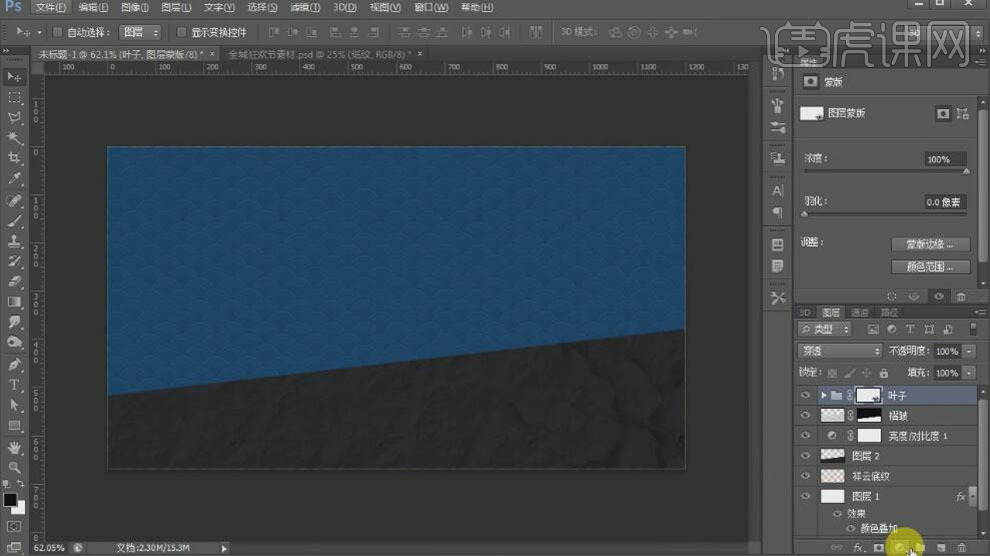
13、【新建】曲线图层,单击【剪切蒙版】,具体参数如图示。具体效果如图示。
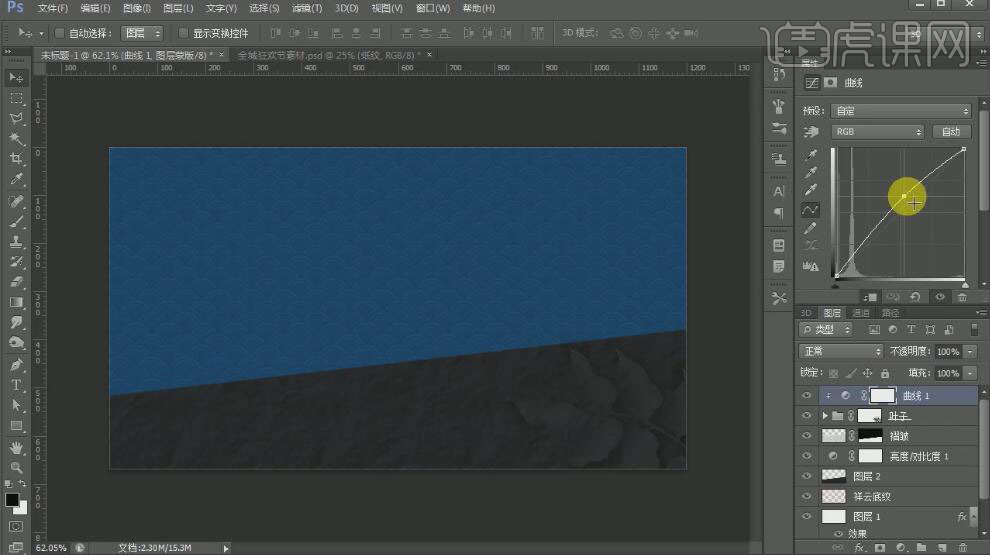
14、【选择】所有的关联图层,按【Ctrl+G】编组,【重命名】背景。【新建】图层,使用【钢笔工具】绘制合适大小的扇形,按【Ctrl+Enter】转换为选区,【填充】黄褐色,按【Ctrl+D】取消选区。具体效果如图示。
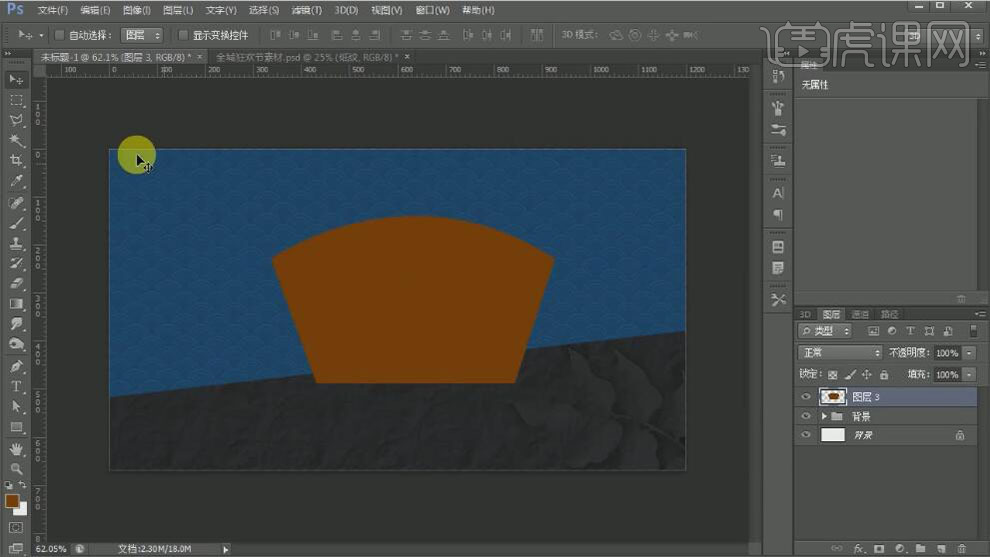
15、调整扇形大小,并放置画面合适的位置。按【Ctrl+J】复制图层,并【关闭】原图层。按Ctrl单击拷贝层【载入选区】,单击【选择】-【修改】-【收缩】值30PX,并【删除】选区内容。具体效果如图示。
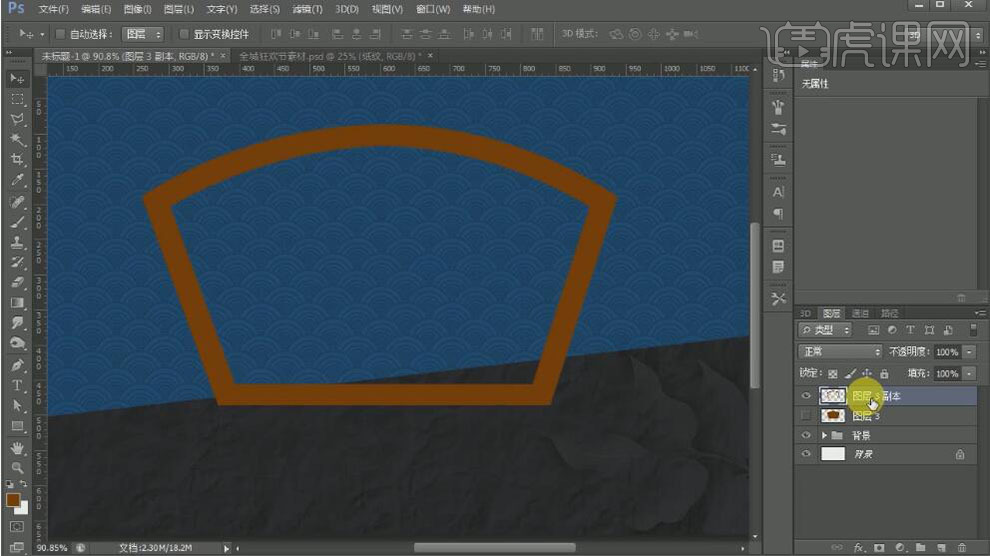
16、按Ctrl单击扇形图层【载入选区】,单击【选择】-【修改】-【收缩】值10PX,按【Ctrl+Shift+I】反选,按【Ctrl+J】复制选区建立图层。具体效果如图示。
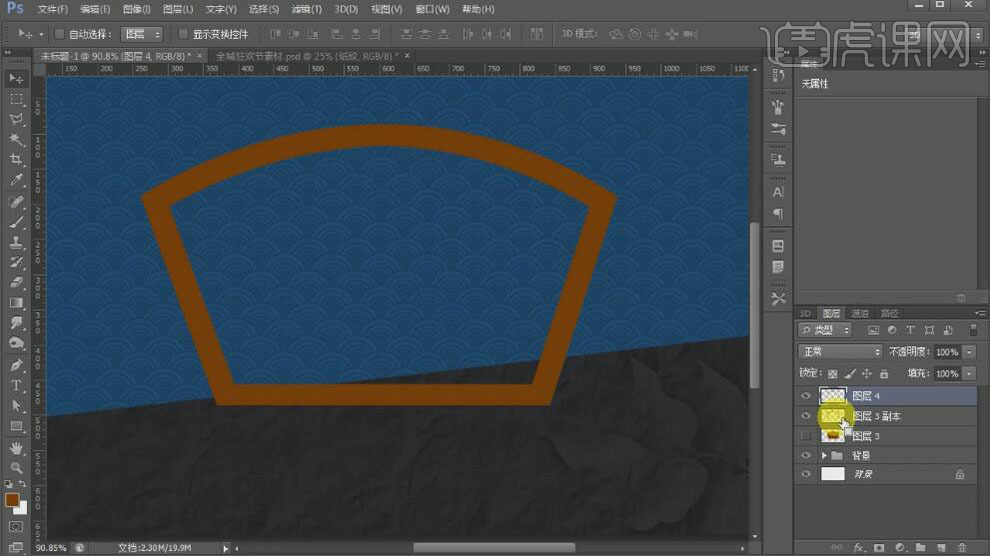
17、使用相同的方法,按Ctrl单击扇形图层【载入选区】,单击【选择】-【修改】-【收缩】值20PX,按【Ctrl+Shift+I】反选,按【Ctrl+J】复制选区建立图层。【选择】内侧扇形图层,打开【图层样式】-【颜色叠加】,具体参数如图示。具体效果如图示。
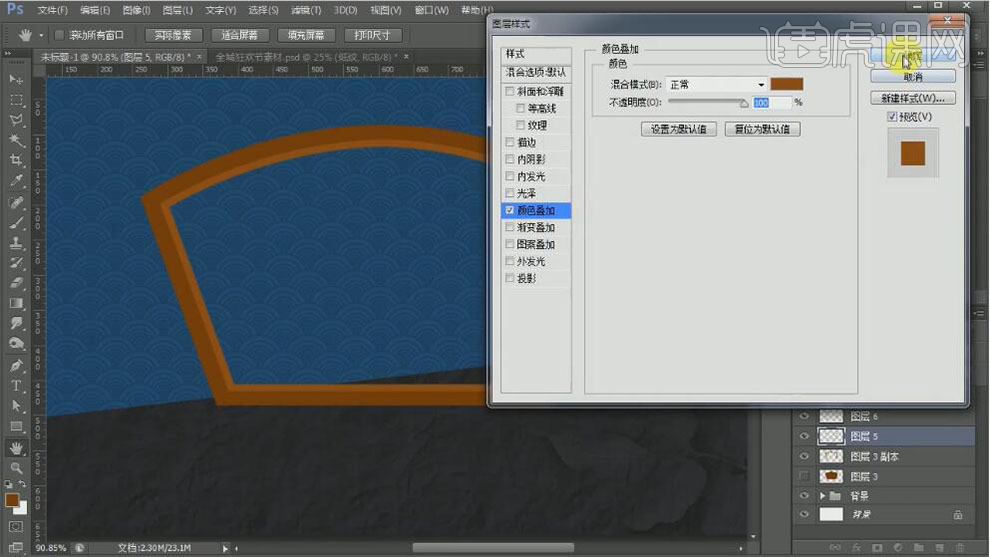
18、【复制】图层样式至中间扇形图层,打开【图层样式】,添加【投影】,具体参数如图示。具体效果如图示。

19、【复制】颜色叠加至最外扇形图层。【打开】原始扇形图层,打开【图层样式】-【颜色叠加】,具体参数如图示。具体效果如图示。

20、【新建】图层,使用【钢笔工具】,绘制合适的三角形状,按【Ctrl+Enter】转换为选区,【填充】红褐色。具体效果如图示。
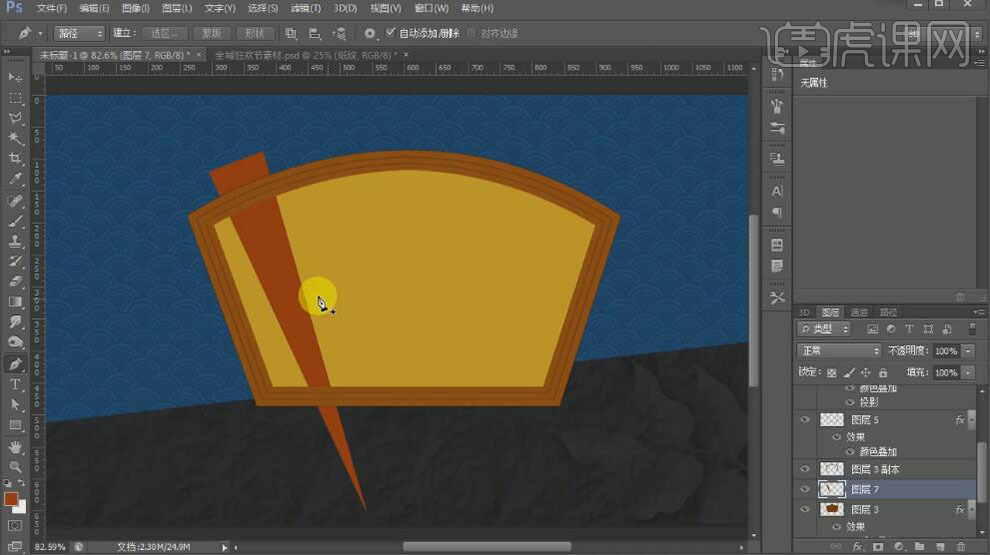
21、按【Ctrl+J】复制图层,按【Ctrl+T】自由变换,调整中心点位置,【旋转】15度。具体效果如图示。
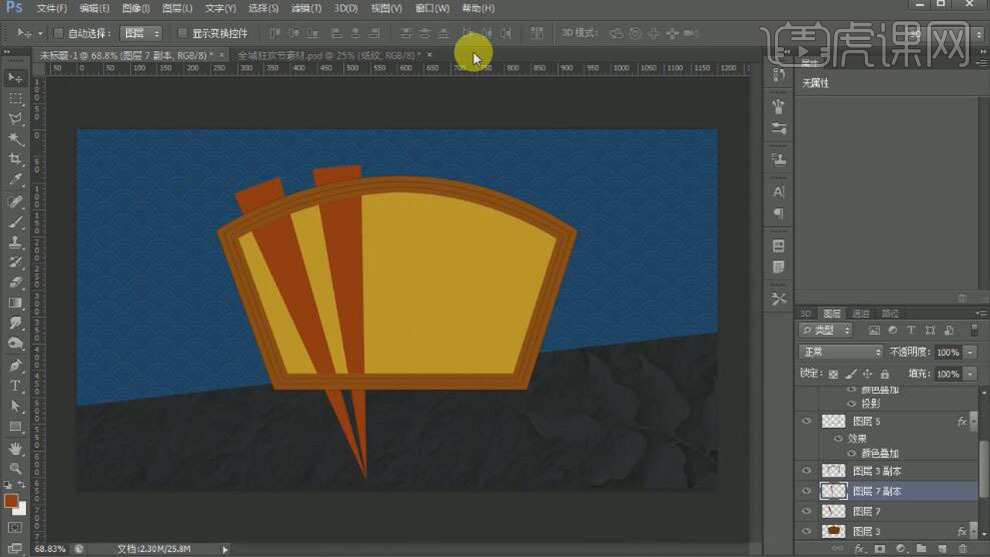
22、按【Ctrl+Alt+Shift+T】重复上一步操作至合适的数量。【选择】所有的三角形,按【Ctrl+G】编组,按【Ctrl+T】自由变换,【旋转】至合适的角度。具体效果如图示。
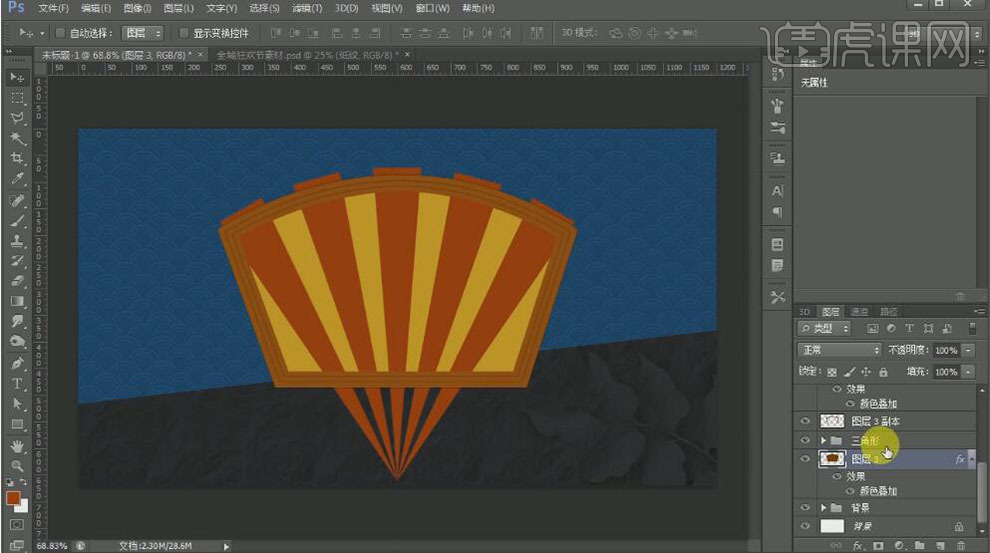
23、按Ctrl单击扇形图层【载入选区】,单击【蒙版】。【新建】图层,使用【画笔工具】,【颜色】淡黄色,在画面合适的位置单击。【复制】三角形图组图层蒙版至光斑图层。具体效果如图示。

24、【选择】所有的关联图层,按【Ctrl+G】编组。【拖入】祥云图案,调整大小并放置画面合适的位置,添加【扇形蒙版】。具体效果如图示。
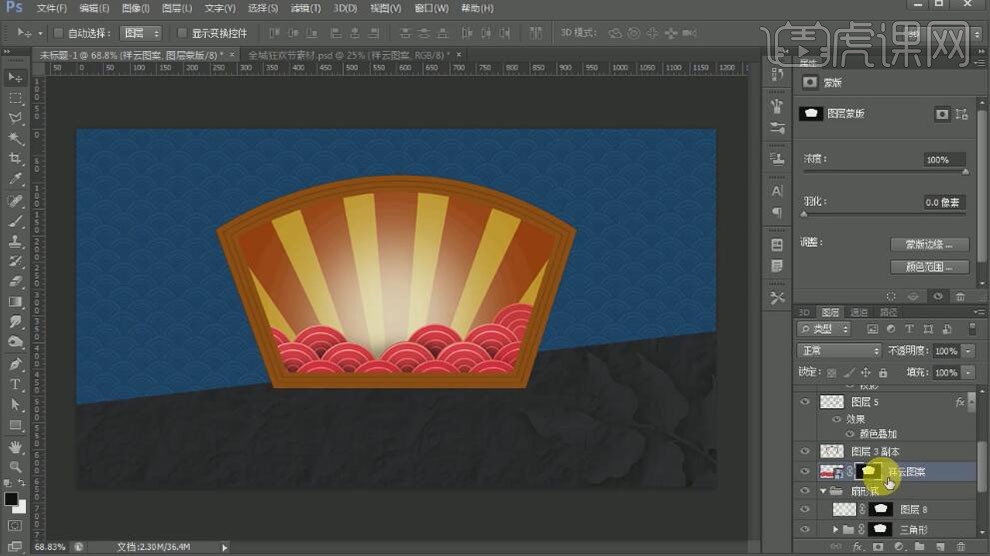
25、【拖入】帷幕素材,并置于扇形上方合适的位置,添加扇形蒙版。【新建】色彩平衡图层,单击【剪切蒙版】,具体参数如图示。具体效果如图示。
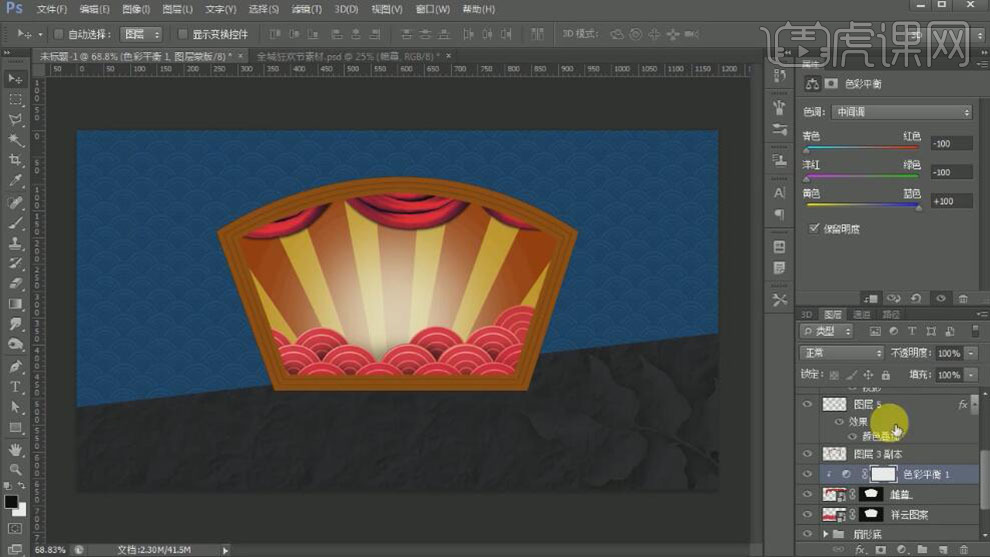
26、【新建】色彩平衡2图层,单击【剪切蒙版】,具体参数如图示。具体效果如图示。
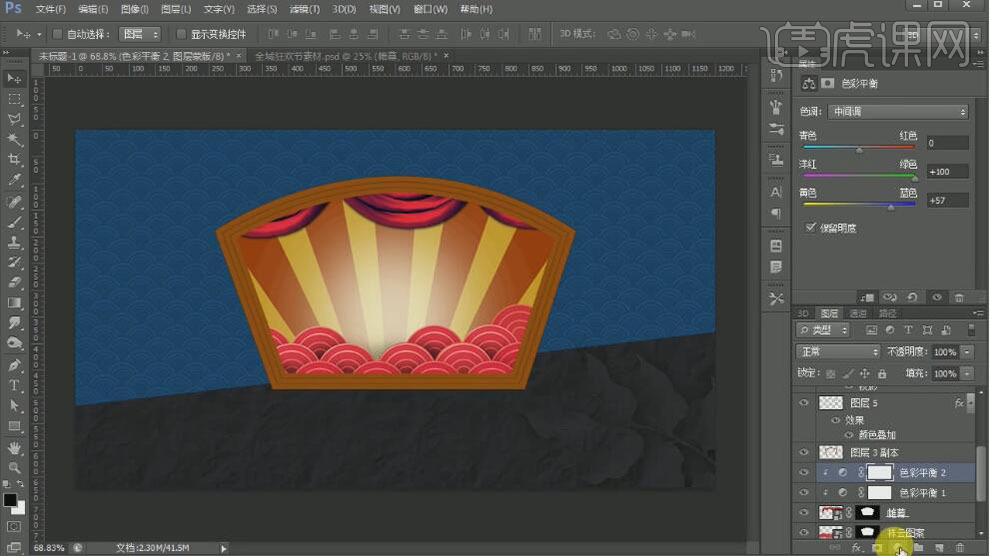
27、【新建】可选颜色图层,单击【剪切蒙版】,具体参数如图示。具体效果如图示。
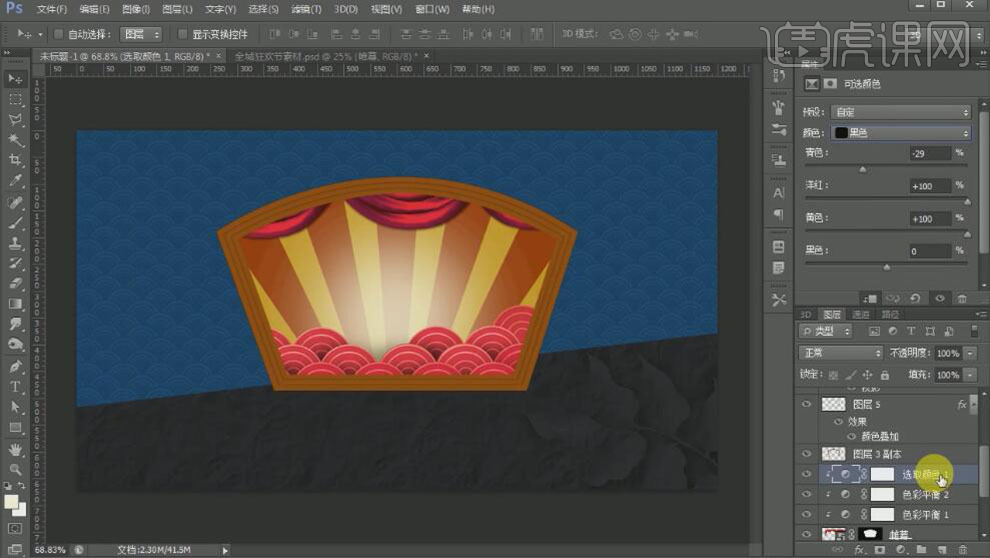
28、【选择】所有的关联图层,按【Ctrl+G】编组。在最顶层【新建】图层,使用【椭圆工具】,【颜色】米黄色,绘制合适大小的椭圆,【羽化】值1.2PX。具体效果如图示。

29、按Alt键【移动复制】椭圆,并放置画面合适的位置。【选择】所有的椭圆图层,按【Ctrl+G】编组,【重命名】外圆。具体效果如图示。

30、按【Ctrl+J】复制外圆图组,调整大小,并放置合适的位置,【重命名】中圆和内圆。具体效果如图示。
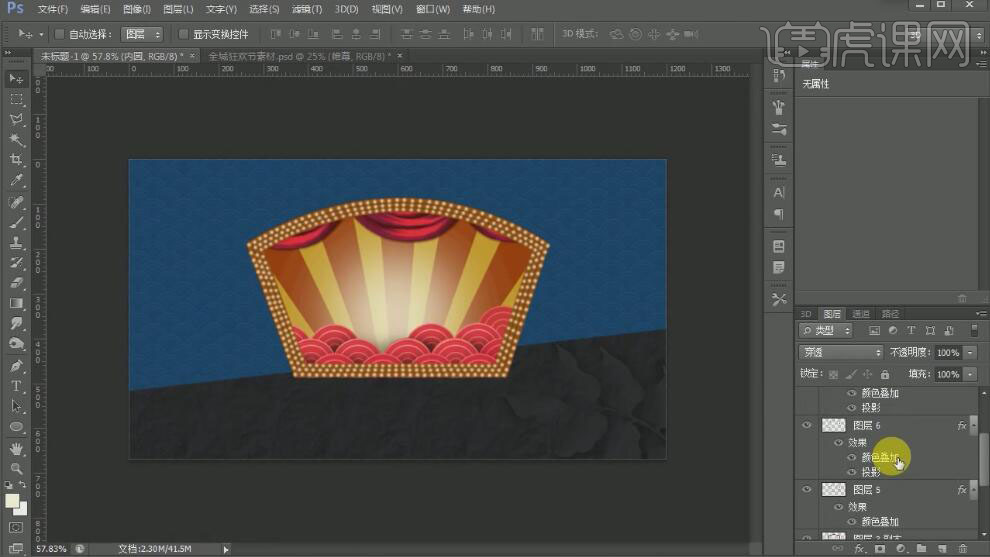
31、【选择】所有的关联图层,按【Ctrl+G】编组,并【重命名】。【新建】图层,使用【钢笔工具】,绘制合适的形状路径,按【Ctrl+Enter】转换为选区,【填充】米黄色。具体效果如图示。
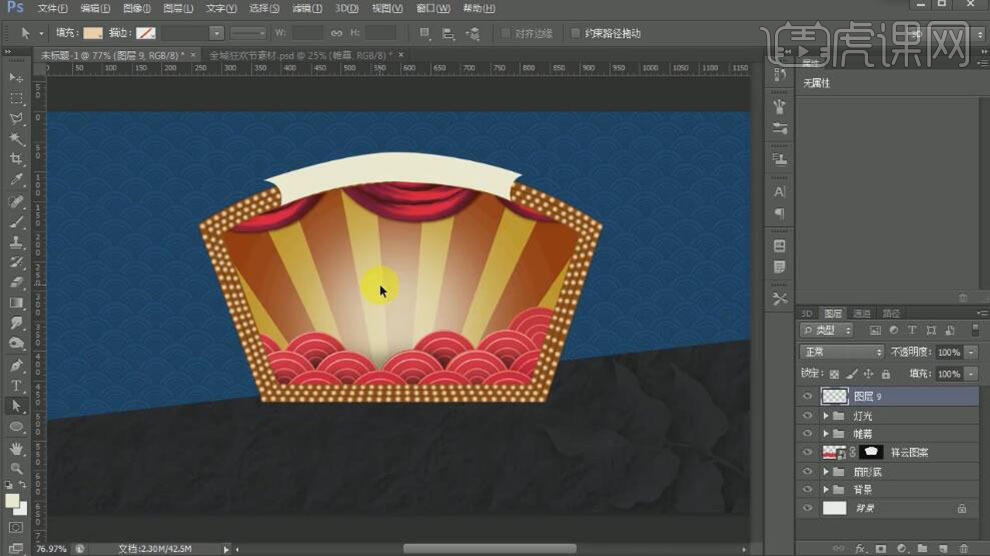
32、调整形状对象的细节部分,并移动至合适的位置。打开【图层样式】-【渐变叠加】,具体参数如图示。具体效果如图示。

33、按Ctrl单击图层【载入选区】,单击【选择】-【修改】-【收缩】值5PX,按【Ctrl+J】复制选区建立图层。打开【图层样式】-【颜色叠加】,具体参数如图示。具体效果如图示。

34、使用相同的方法再次复制图层,打开【图层样式】-【颜色叠加】,具体参数如图示。具体效果如图示。

35、【复制】椭圆图层,使用相同的方法按Alt键【移动复制】椭圆,并放置画面合适的位置。【选择】所有的关联图层,按【Ctrl+G】编组,【重命名】招牌。具体效果如图示。
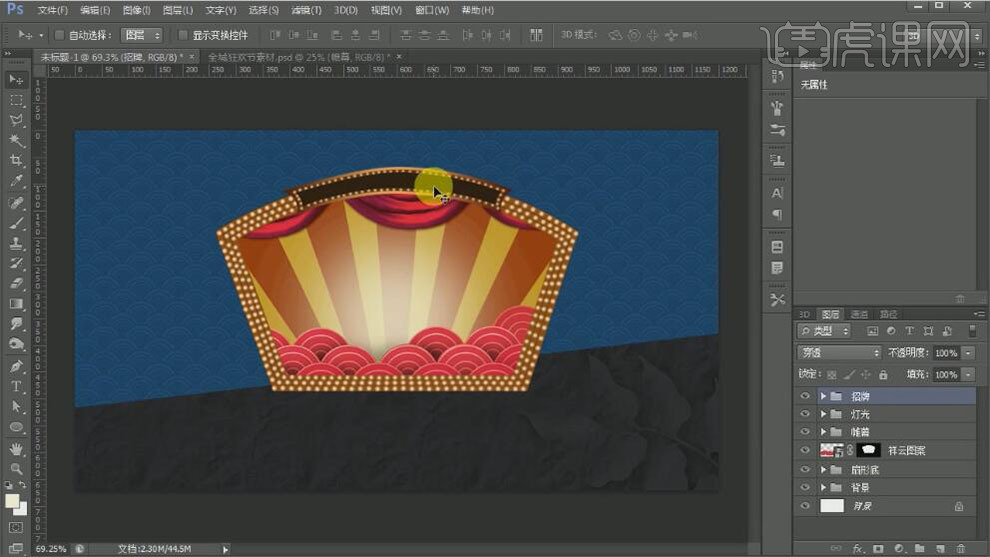
36、【选择】招牌图组,调整大小,并放置画面合适的位置。使用【椭圆工具】,绘制合适大小的椭圆,【填充】褐色。具体效果如图示。
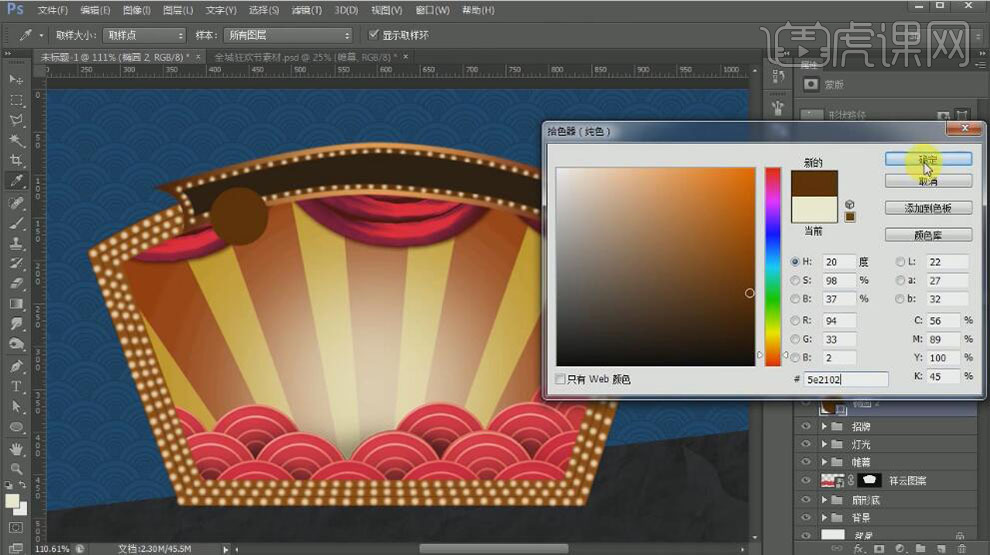
37、按【Ctrl+J】复制图层,【等比缩放】至合适的大小,【填充】深褐色。具体效果如图示。
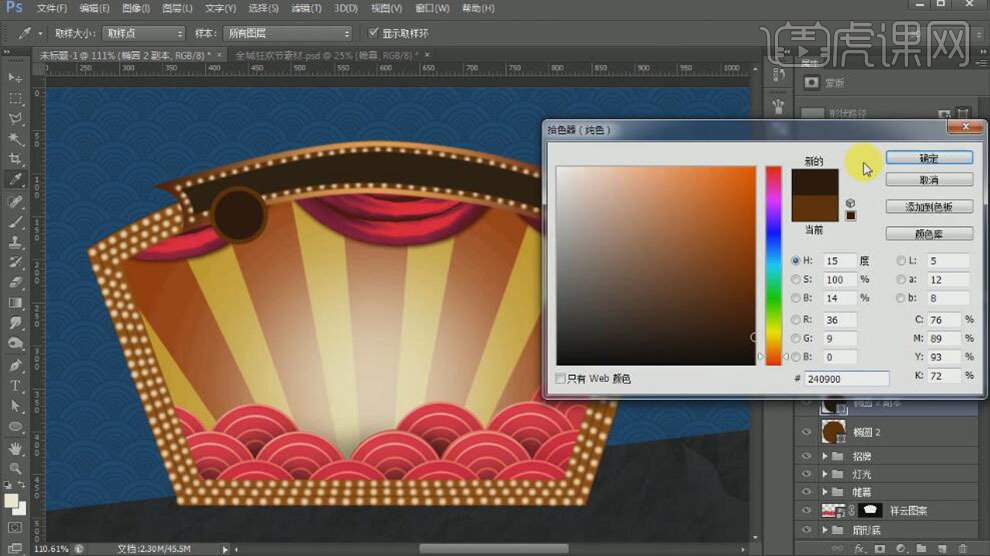
38、【选择】两个圆图层,按【Ctrl+G】编组,【重命名】底圆。按【Ctrl+J】复制图组,并放置画面合适的位置。具体效果如图示。
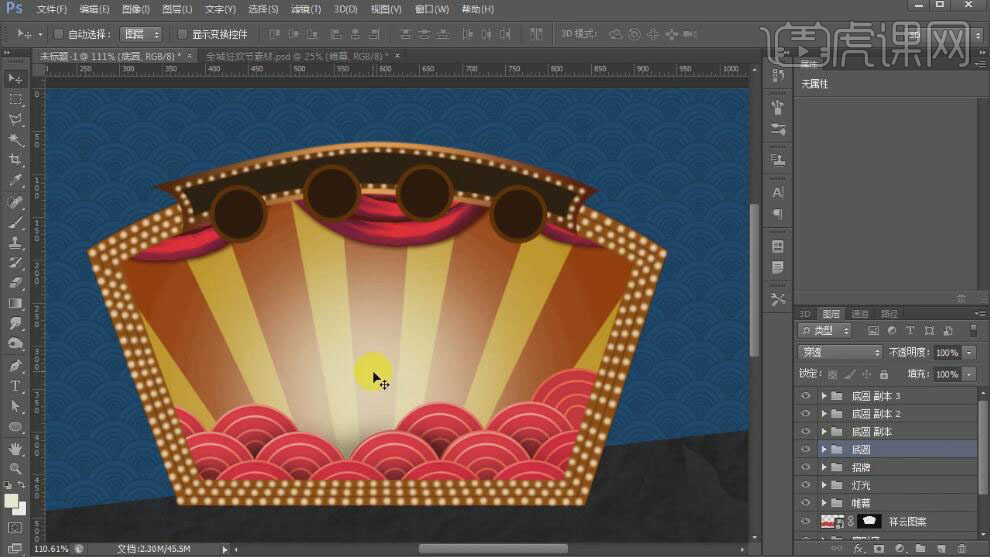
39、使用【文字工具】,选择合适的字体,【颜色】白色,输入文字。调整大小,并放置圆的正中间位置。打开【图层样式】-【外发光】,具体参数如图示。具体效果如图示。

40、【选择】文字图层,【图层填充】0。按Alt键【移动复制】文字图层至合适的位置,【修改】文字内容。具体效果如图示。
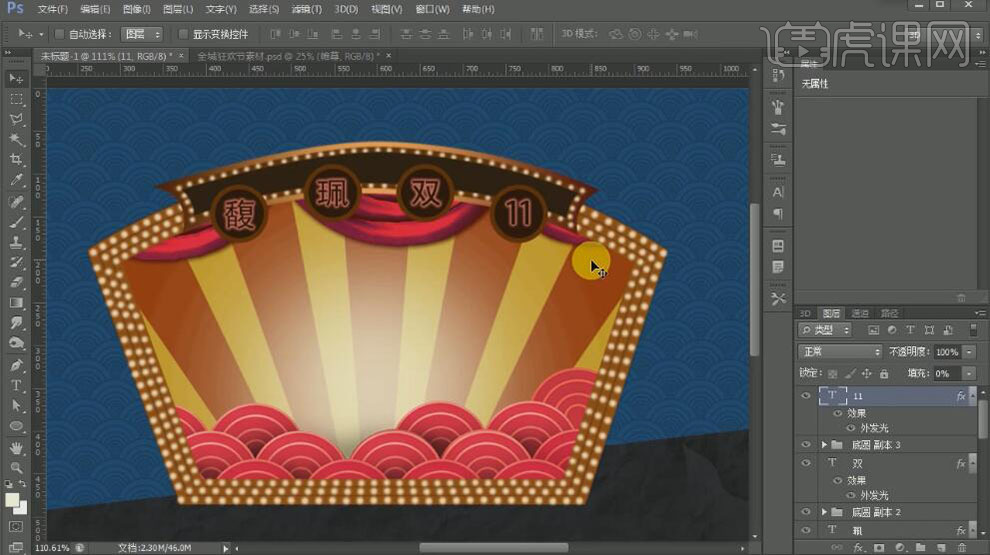
41、调整文字的细节部分,【选择】所有的文字关联图层,按【Ctrl+G】编组,【重命名】招牌字。使用相同的方法给文字的周边添加灯光效果,并
对所有的灯光图层进行【编组】,【重命名】灯光。具体效果如图示。

42、【选择】招牌中间形状图层,打开【图层样式】-【投影】,具体参数如图示。具体效果如图示。

43、【选择】招牌中间形状图层,按【Ctrl+T】自由变换-【变形】。打开【图层样式】-【颜色叠加】,具体参数如图示。具体效果如图示。

44、使用【文字工具】,【字体】汉仪尚魏手书W,【颜色】白色,依次输入文字。调整文字的大小,并排列至画面合适的位置。具体效果如图示。

45、【选择】所有的文字图层,按【Ctrl+G】编组,调整文字的细节部分。打开【图层样式】-【描边】,具体参数如图示。具体效果如图示。

46、添加【渐变叠加】,具体参数如图示。具体效果如图示。

47、添加【投影】,具体参数如图示。具体效果如图示。
<p style="line-height























